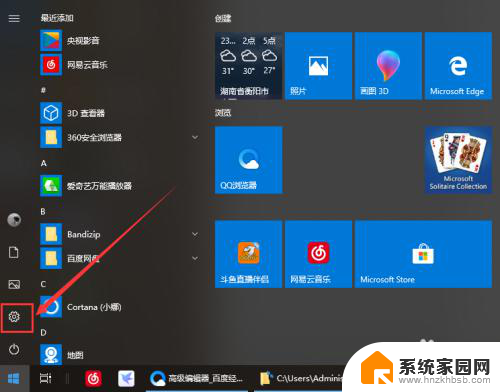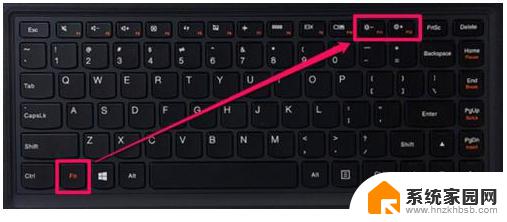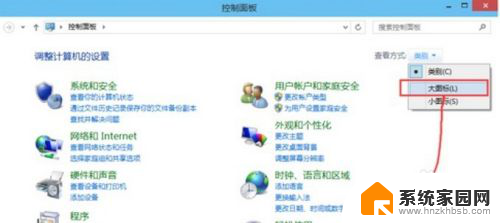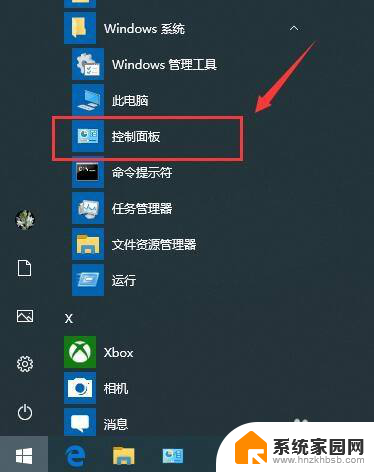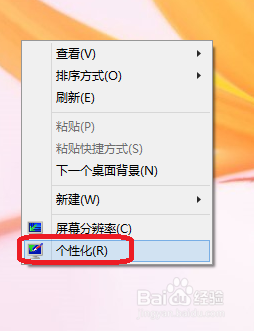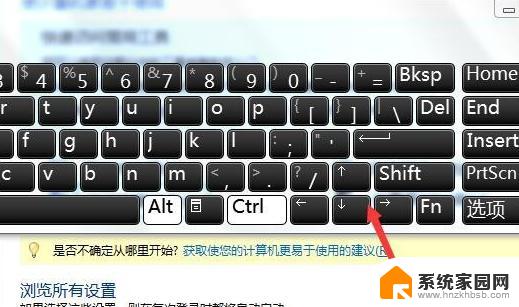电脑键盘反应慢怎么办 Win10键盘灵敏度调节方法
更新时间:2024-03-06 16:09:24作者:jiang
在使用电脑时,经常会遇到键盘反应慢的情况,这不仅影响我们的工作效率,还会带来一定的困扰,针对这种情况,我们可以通过调节Win10系统的键盘灵敏度来解决。调节键盘灵敏度不仅可以提高键盘的响应速度,还可以让我们在使用电脑时更加顺畅。下面就让我们一起来了解一下Win10键盘灵敏度的调节方法吧!
步骤如下:
1.双击控制面板图标打开界面中单击【键盘】选项。
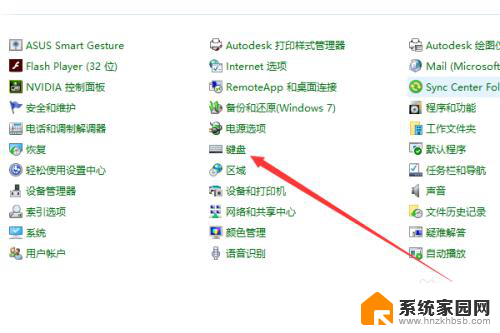
2.打开键盘属性对话框中在速度选项中的字符重复滑动需要的速度(最快的速度)。
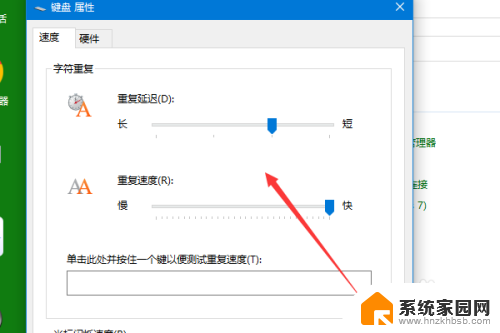
3.最后单击【确定】按钮。
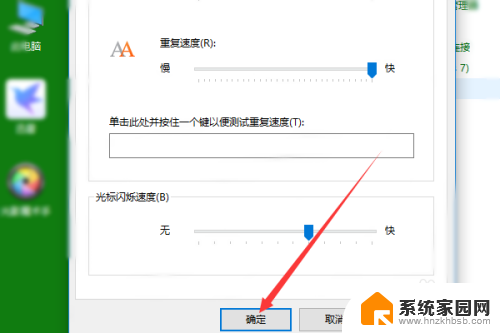
以上就是电脑键盘反应慢的全部内容,如果遇到这种情况,你可以根据以上操作来解决,非常简单快速,一步到位。